IPhone और iPad पर ग्रेस्केल चालू करने के 6 आसान तरीके
अनेक वस्तुओं का संग्रह / / August 01, 2023
यदि आप लगातार अपने iPhone या iPad का उपयोग करते हैं, तो कई बार आपकी आंखें थकी हुई महसूस हो सकती हैं। यह अधिकतर आपके डिवाइस की स्क्रीन के अत्यधिक चमकीले रंगों के कारण हो सकता है। उन्हें म्यूट करने के लिए, आप अपने iPhone और iPad पर ग्रेस्केल चालू कर सकते हैं। कैसे जानने के लिए पढ़ते रहें।

अपनी आंखों की सुरक्षा के अलावा, iPhone और iPad पर ग्रेस्केल चालू करना कलर ब्लाइंडनेस या अन्य दृश्य चुनौतियों वाले लोगों के लिए डिवाइस की सामग्री को आसानी से एक्सेस करने के लिए एक एक्सेसिबिलिटी सेटिंग है। यदि आपकी बैटरी कम चल रही है तो यह सेटिंग भी मदद कर सकती है।
उस नोट पर, आइए आपके iPhone या iPad पर ग्रेस्केल चालू करने के 6 तरीके देखें।
1. iPhone पर रंग अक्षम करने के लिए सेटिंग्स का उपयोग करें
आपके iOS या iPadOS डिवाइस पर सेटिंग्स मेनू का उपयोग अधिकांश महत्वपूर्ण कार्यों और सुविधाओं को सक्षम या अक्षम करने के लिए किया जा सकता है। इसलिए, इसमें कोई आश्चर्य की बात नहीं है कि आप अपने iPhone या iPad की स्क्रीन को ब्लैक एंड व्हाइट बनाने के लिए सेटिंग्स मेनू का उपयोग कर सकते हैं।
इसे करने के लिए नीचे दिए गए चरणों का पालन करें।
स्टेप 1: सेटिंग्स खोलें और एक्सेसिबिलिटी पर टैप करें।
चरण दो: यहां 'डिस्प्ले और टेक्स्ट साइज' पर टैप करें।

चरण 3: नीचे स्क्रॉल करें और कलर फ़िल्टर चुनें।
चरण 4: अब, कलर फिल्टर के लिए टॉगल चालू करें। सुनिश्चित करें कि विकल्पों में से ग्रेस्केल का चयन किया गया है।

यह आपके Apple डिवाइस के लिए तुरंत ग्रेस्केल चालू कर देगा।
2. सिरी का उपयोग करके अपनी स्क्रीन को ब्लैक एंड व्हाइट बनाएं
यदि आपके डिवाइस पर सिरी सक्षम है, तो आप सिरी को जगाने के लिए 'हे सिरी' कमांड का उपयोग कर सकते हैं और वॉयस कमांड के माध्यम से अपने आईफोन या आईपैड पर ब्लैक और व्हाइट मोड चालू कर सकते हैं। ऐसे।
स्टेप 1: सिरी को सक्षम करने के लिए 'अरे सिरी' का प्रयोग करें।
चरण दो: फिर, कमांड 'ग्रेस्केल चालू करें' कहें।
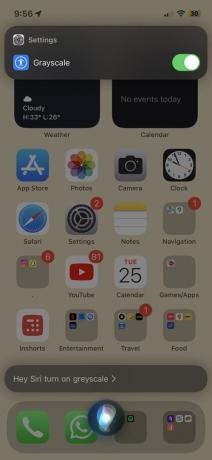
यह आपके डिवाइस की स्क्रीन पर सभी रंगों को तुरंत अक्षम कर देगा। इसके अतिरिक्त, यदि आप सिरी का उपयोग करने में असमर्थ हैं, तो कैसे करें के बारे में हमारी मार्गदर्शिका देखें iPhone या iPad पर सिरी के काम न करने को ठीक करें.
3. एक्सेसिबिलिटी शॉर्टकट का उपयोग करना
जैसा कि नाम से पता चलता है, एक्सेसिबिलिटी शॉर्टकट आपके iOS या iPadOS डिवाइस को एक बटन के टैप पर अधिक सुलभ बनाने में मदद कर सकते हैं। यदि आप अपने डिवाइस पर ग्रेस्केल जैसे कुछ रंग फ़िल्टर सक्षम करना चाहते हैं तो यह भी काम कर सकता है। यह कैसे करना है यहां बताया गया है।
स्टेप 1: सेटिंग्स खोलें और एक्सेसिबिलिटी पर टैप करें।
चरण दो: नीचे स्क्रॉल करें और एक्सेसिबिलिटी शॉर्टकट पर टैप करें।
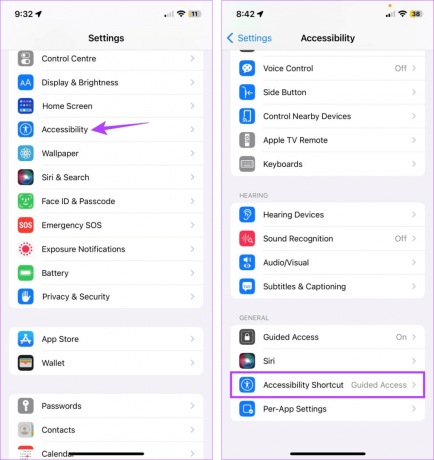
चरण 3: यहां कलर फिल्टर्स पर टैप करें।
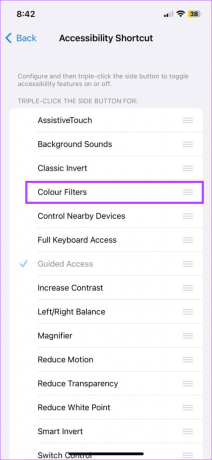
अब, ग्रेस्केल मोड को तुरंत सक्षम या अक्षम करने के लिए अपने iOS या iPadOS डिवाइस के साइड बटन या होम बटन को तीन बार दबाएं।
4. नियंत्रण केंद्र में शॉर्टकट जोड़ना
एक्सेसिबिलिटी शॉर्टकट को सक्षम करने के अलावा, आप इसे अपने डिवाइस के कंट्रोल सेंटर में भी जोड़ सकते हैं। इस तरह, आप कंट्रोल सेंटर में एक्सेसिबिलिटी आइकन का उपयोग करके ग्रेस्केल को तुरंत सक्षम कर सकते हैं। ऐसे।
स्टेप 1: सेटिंग्स खोलें और कंट्रोल सेंटर पर टैप करें।
चरण दो: यहां एक्सेसिबिलिटी शॉर्टकट्स के सामने + आइकन पर टैप करें।

चरण 3: अब, कंट्रोल सेंटर खोलने के लिए अपनी स्क्रीन के ऊपर से नीचे की ओर खींचें।
चरण 4: यहां एक्सेसिबिलिटी आइकन पर देर तक प्रेस करें।
चरण 5: विकल्पों में से कलर फिल्टर्स पर टैप करें।

यह आपके iPhone या iPad पर एक्सेसिबिलिटी मेनू से ग्रेस्केल को सक्षम करेगा।
5. एक कस्टम शॉर्टकट बनाना
यदि आप सेटिंग्स मेनू में नहीं जाना चाहते हैं या अपने iPhone या iPad पर ग्रेस्केल चालू करने के लिए नियंत्रण केंद्र का उपयोग नहीं करना चाहते हैं, तो आप इसके बजाय एक शॉर्टकट सेट कर सकते हैं। इस तरह, आपको बस शॉर्टकट आइकन पर टैप करना होगा, और यह तुरंत आपके iPhone या iPad की स्क्रीन को ब्लैक एंड व्हाइट बना देगा। इसे करने के लिए नीचे दिए गए चरणों का पालन करें।
स्टेप 1: शॉर्टकट ऐप खोलें और, ऊपरी दाएं कोने में, + आइकन पर टैप करें।
चरण दो: यहां ऐड एक्शन पर टैप करें।

चरण 3: सर्च बार पर टैप करें, टाइप करें रंग फ़िल्टर, और प्रासंगिक खोज परिणाम चुनें.
चरण 4: विकल्पों में से, यदि आवश्यक हो तो एक वेरिएबल सेट करें और नेक्स्ट पर टैप करें।

चरण 5: अब, नए बनाए गए शॉर्टकट पर जाएं और तीन-बिंदु वाले आइकन पर टैप करें।
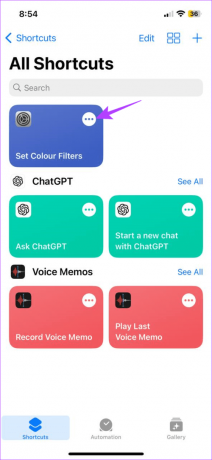
चरण 6: नीचे की ओर तीर वाले आइकन पर टैप करें.
चरण 7: मेनू विकल्पों में से, 'होम स्क्रीन में जोड़ें' पर टैप करें।
चरण 8: जोड़ें पर टैप करें.
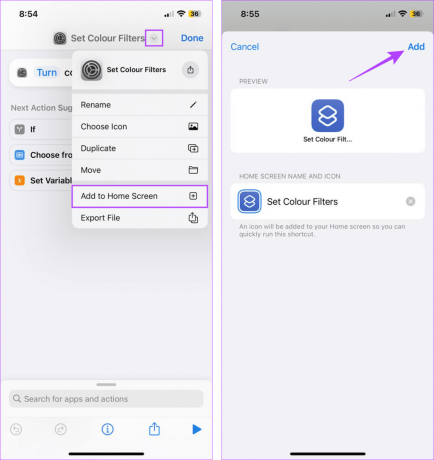
यह आपके डिवाइस की होम स्क्रीन पर शॉर्टकट आइकन जोड़ देगा।
6. स्वचालन की स्थापना
ग्रेस्केल को चालू करने के लिए स्वचालन स्थापित करने से आपको अपने iPhone या iPad पर ग्रेस्केल मोड को लगातार चालू करने और फिर बंद करने की परेशानी से बचाने में मदद मिलेगी। आप यह सुनिश्चित करने के लिए विशिष्ट ट्रिगर भी जोड़ सकते हैं कि सभी निर्धारित शर्तें पूरी होने पर ग्रेस्केल चालू हो जाए।
इसे अपने iPhone या iPad पर सेट करने के लिए नीचे दिए गए चरणों का पालन करें।
स्टेप 1: शॉर्टकट ऐप खोलें और मेनू विकल्पों में से ऑटोमेशन पर टैप करें।
चरण दो: यहां, 'पर्सनल ऑटोमेशन बनाएं' पर टैप करें।
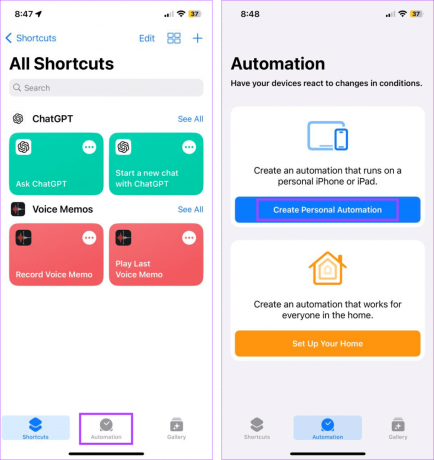
चरण 3: स्वचालन के लिए ट्रिगर का चयन करें. प्रदर्शन उद्देश्यों के लिए, हम 'दिन का समय' विकल्प का उपयोग करेंगे।
चरण 4: यहां, आप ऑटोमेशन कब सक्षम करना चाहते हैं, इसके संबंध में प्रासंगिक विकल्पों का चयन करें और नेक्स्ट पर टैप करें।
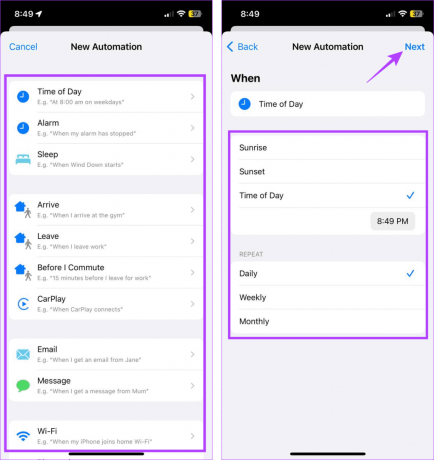
चरण 5: अब, ऐड एक्शन पर टैप करें।
चरण 6: सर्च बार में टाइप करें रंग फिल्टर और सेट कलर फिल्टर विकल्प पर टैप करें।

चरण 7: हो गया पर टैप करें.
चरण 8: यदि लागू हो तो अपवाद सेट करें और नेक्स्ट पर टैप करें।
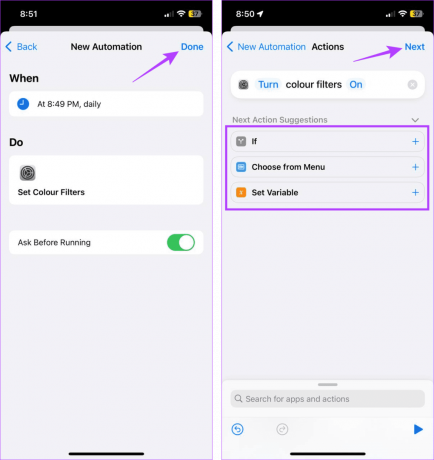
अब, निर्धारित समय और दिनों पर स्वचालन के स्वचालित रूप से ब्लैक एंड व्हाइट मोड चालू होने की प्रतीक्षा करें।
यह भी पढ़ें:शॉर्टकट ऐप में काम न करने वाले ऑटोमेशन को कैसे ठीक करें
आपके iPhone या iPad की स्क्रीन को ब्लैक एंड व्हाइट बनाने के लिए अक्सर पूछे जाने वाले प्रश्न
हाँ, आप अपने iPhone और iPad पर ग्रेस्केल या ब्लैक एंड व्हाइट मोड को हमेशा अक्षम कर सकते हैं। आपको बस सेटिंग्स मेनू खोलना है और कलर फिल्टर को बंद करने के लिए उपर्युक्त चरणों का उपयोग करना है। आप वॉयस कमांड का उपयोग करके अपने ऐप्पल डिवाइस पर ग्रेस्केल को अक्षम करने के लिए सिरी का भी उपयोग कर सकते हैं।
यदि आपको अपने iPhone के रंगों को सामान्य में वापस लाने में समस्या आ रही है, तो ग्रेस्केल को मैन्युअल रूप से बंद करने का प्रयास करें। यदि यह काम नहीं करता है, तो अपने डिवाइस को पुनरारंभ करें और पुनः प्रयास करें। इसके अतिरिक्त, जांचें कि क्या आपके डिवाइस की बैटरी पर्याप्त रूप से चार्ज है। यदि आपको शारीरिक क्षति का कोई संकेत दिखाई देता है, तो समस्या को ठीक करने के लिए Apple सहायता से संपर्क करें।
iPhone और iPad पर रंग अक्षम करें
हमें उम्मीद है कि इस लेख में बताए गए तरीकों से आपको अपने iPhone या iPad पर ग्रेस्केल चालू करने में मदद मिलेगी। इसके अतिरिक्त, यदि आप कभी काले और सफेद रंगों को देखकर थक जाते हैं, तो विचार करें आपके iPhones पर रंगों को उल्टा करना बजाय।
अंतिम बार 31 जुलाई, 2023 को अपडेट किया गया
उपरोक्त लेख में संबद्ध लिंक हो सकते हैं जो गाइडिंग टेक का समर्थन करने में सहायता करते हैं। हालाँकि, यह हमारी संपादकीय अखंडता को प्रभावित नहीं करता है। सामग्री निष्पक्ष और प्रामाणिक रहती है।

द्वारा लिखित
दिल से एक लेखिका, अंकिता को गाइडिंग टेक पर एंड्रॉइड और विंडोज इकोसिस्टम के बारे में लिखना पसंद है। अपने खाली समय में, वह तकनीक से संबंधित ब्लॉग और वीडियो खोजती हुई पाई जा सकती हैं। अन्यथा, आप उसे अपने लैपटॉप से बंधे हुए, समय-सीमाओं को पूरा करते हुए, स्क्रिप्ट लिखते हुए और सामान्य तौर पर शो (कोई भी भाषा!) देखते हुए पकड़ सकते हैं।



